4. Доступ к системе |
Для доступа к системе можно использовать авторизацию по логину и паролю или по ключу электронной подписи.
В любом случае предварительно необходимо зарегистрироваться на сайте. При регистрации без использования ключа электронной подписи необходимо будет распечатать и заверить подписью и печатью Заявление о заключении Договора на обработку фискальных данных. Попытки повторной регистрации с тем же ИНН и КПП блокируются. Филиалы или отделения организации могут зарегистрироваться отдельно от своей головной организации, введя при регистрации другой КПП.
Для регистрации необходимо:
|
1.
|
Перейти по ссылке lk-ofd.taxcom.ru. Откроется окно с кнопкой для перехода к регистрации на вкладке "По логину и паролю":
|
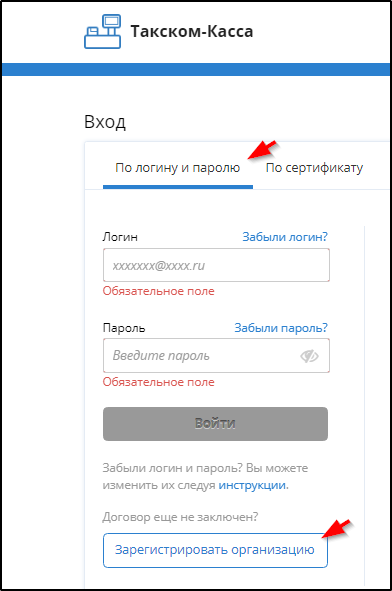
Если для регистрации или доступа будет использоваться ключ электронной подписи, то в этом случае необходимо:
|
▪
|
Проверить готовность рабочего места и установить все необходимые программные компоненты, воспользовавшись Мастером настройки рабочего места.
|
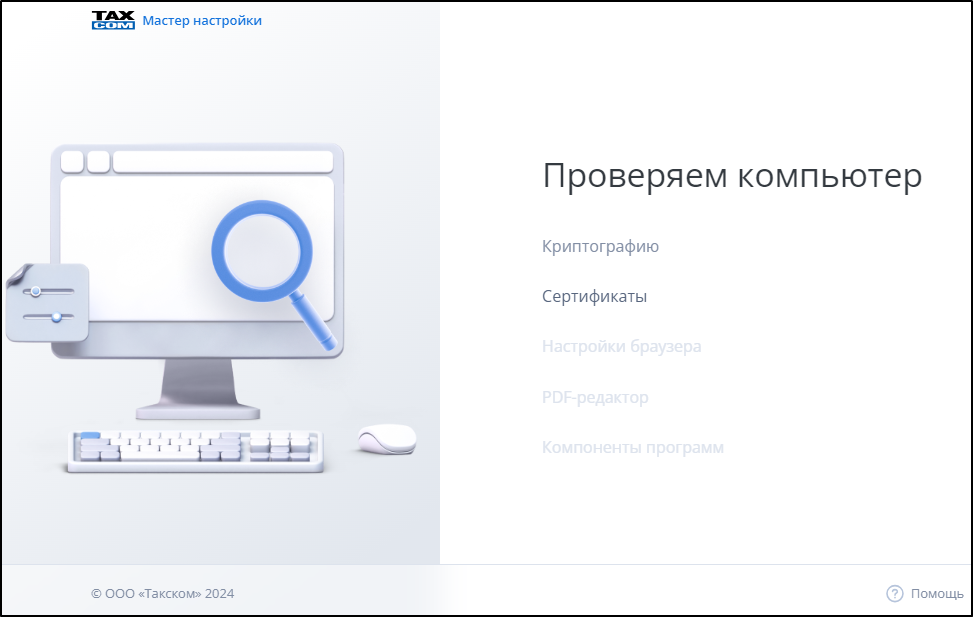
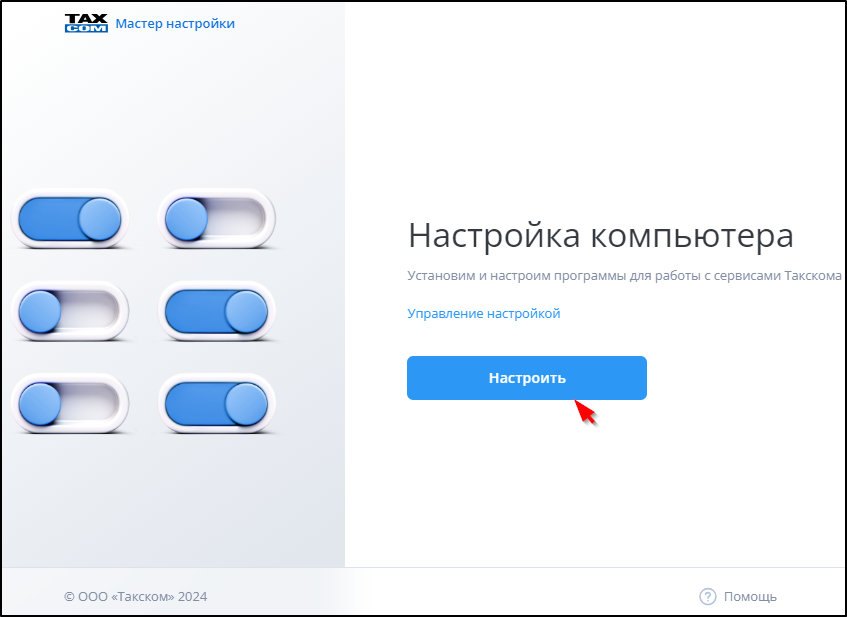
|
▪
|
Если будет использоваться браузер Google Chrome, необходимо также установить предложенное Мастером настройки рабочего места расширение для браузера.
|
После скачивания и установки утилиты криптографии может появиться предупреждение, в окне которого необходимо нажать кнопку "Включить расширение".
Далее для входа в систему следует закрыть все окна браузера, а потом заново открыть.
|
2.
|
Нажать кнопку
|
|
3.
|
Указать свой e-mail в поле "Электронная почта". Пример:
|
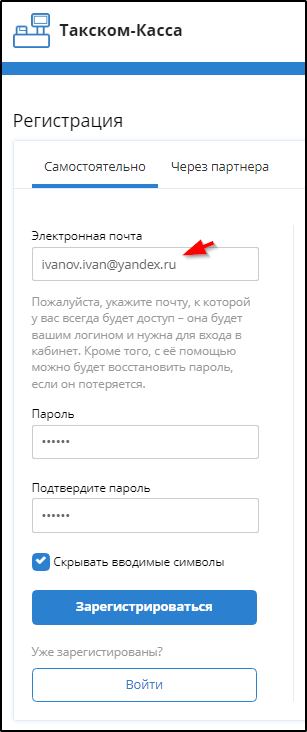
|
4.
|
Придумать и дважды ввести пароль для входа.
|
Если для указанного адреса электронной почты уже выполнялась регистрация в системе, то отобразится предупреждение об этом и кнопка "Продолжить регистрацию".
|
5.
|
Нажать кнопку "Зарегистрироваться" или "Продолжить регистрацию" (если нужно зарегистрировать ещё один личный кабинет для отделения или филиала организации с собственным КПП).
|
В случае первой регистрации в системе отобразится сообщение "Подтвердите адрес электронной почты".
В случае регистрации дополнительного личного кабинета подтверждение электронного адреса не требуется, далее следует перейти к выполнению пункта 8.
|
6.
|
Получить письмо для подтверждения e-mail и скопировать свой код подтверждения:
|
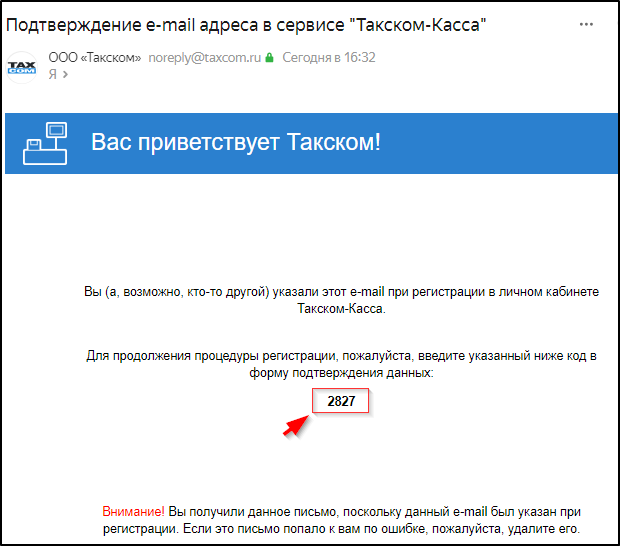
|
7.
|
Ввести скопированный код в поле "Проверочный код" окна регистрации и нажать кнопку "Подтвердить":
|
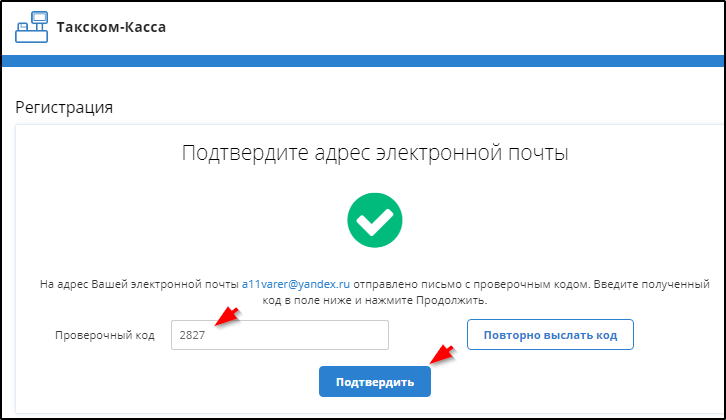
|
8.
|
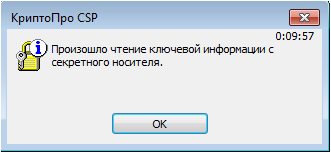
При отсутствии установленного личного ключа электронной подписи нужно указать ИНН (ввод КПП обязателен при регистрации филиала или иностранной организации) и нажать кнопку "Продолжить". Пример:
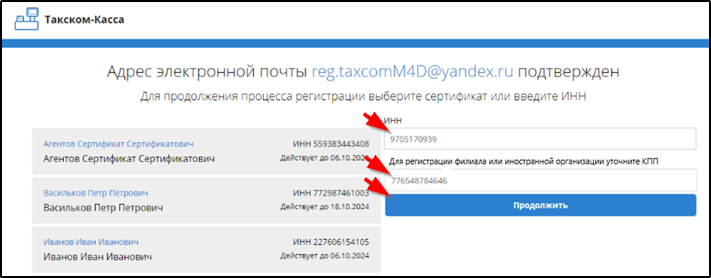
Откроется окно для ввода реквизитов организации. В случае использования ключа электронной подписи осуществляется автоматическое заполнение бланка данными из ЕГРЮЛ.
|
9.
|
В следующем окне нужно:
|
|
-
|
проверить данные организации, в случае необходимости, дополнить их, указать или исправить КПП, адреса организации (индивидуального предпринимателя);
|
|
-
|
ввести номер телефона контактного лица и факса (номера следует указывать без разделительных знаков, - только 10 цифр), затем нажать кнопку "Продолжить" в нижней части страницы:
|
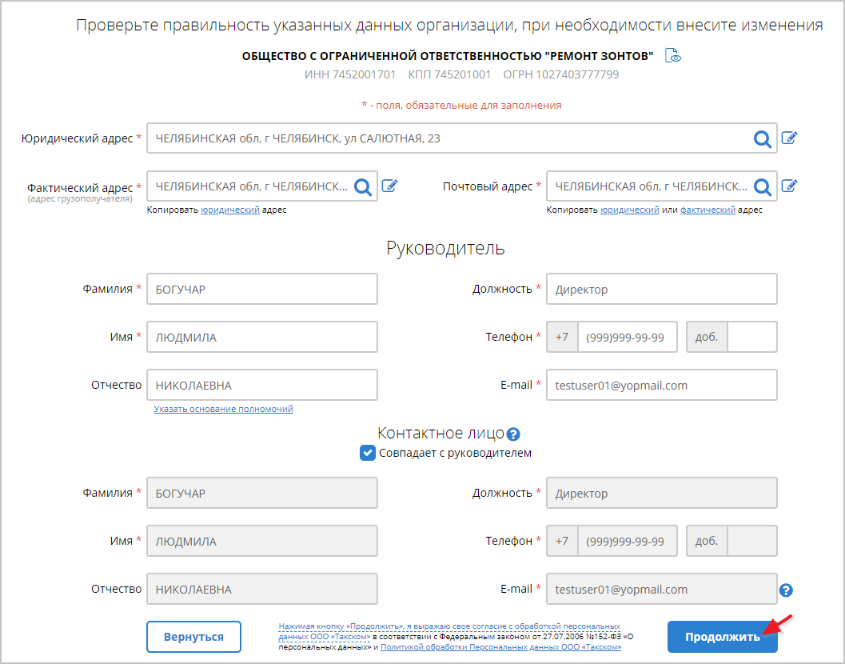
|
11.
|
В окне "Заявление о заключении Договора..." в случае входа без использования ключа электронной подписи необходимо нажать кнопку "Отправить":
|
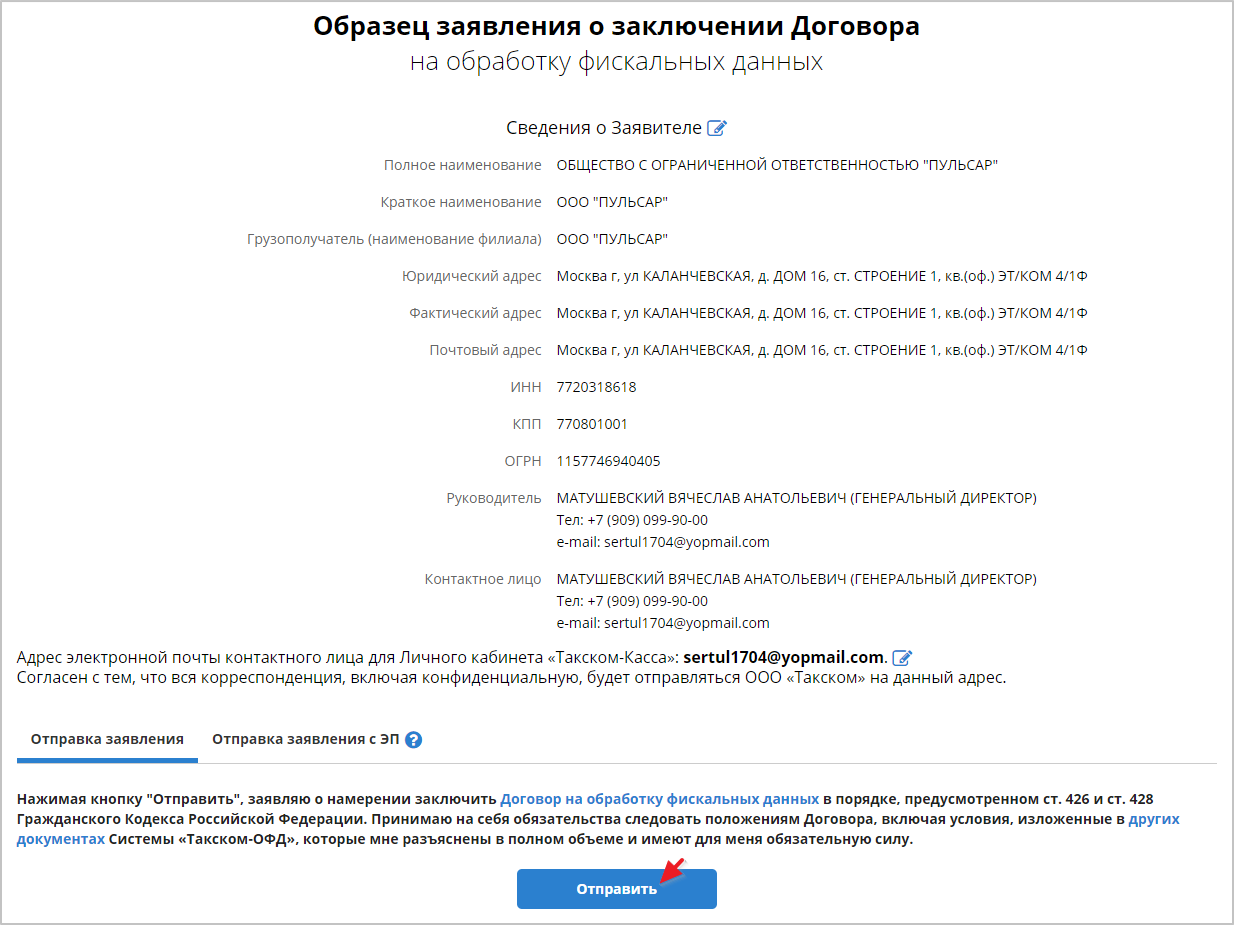
В случае входа с использованием ключа электронной подписи следует нажать кнопку "Подписать":
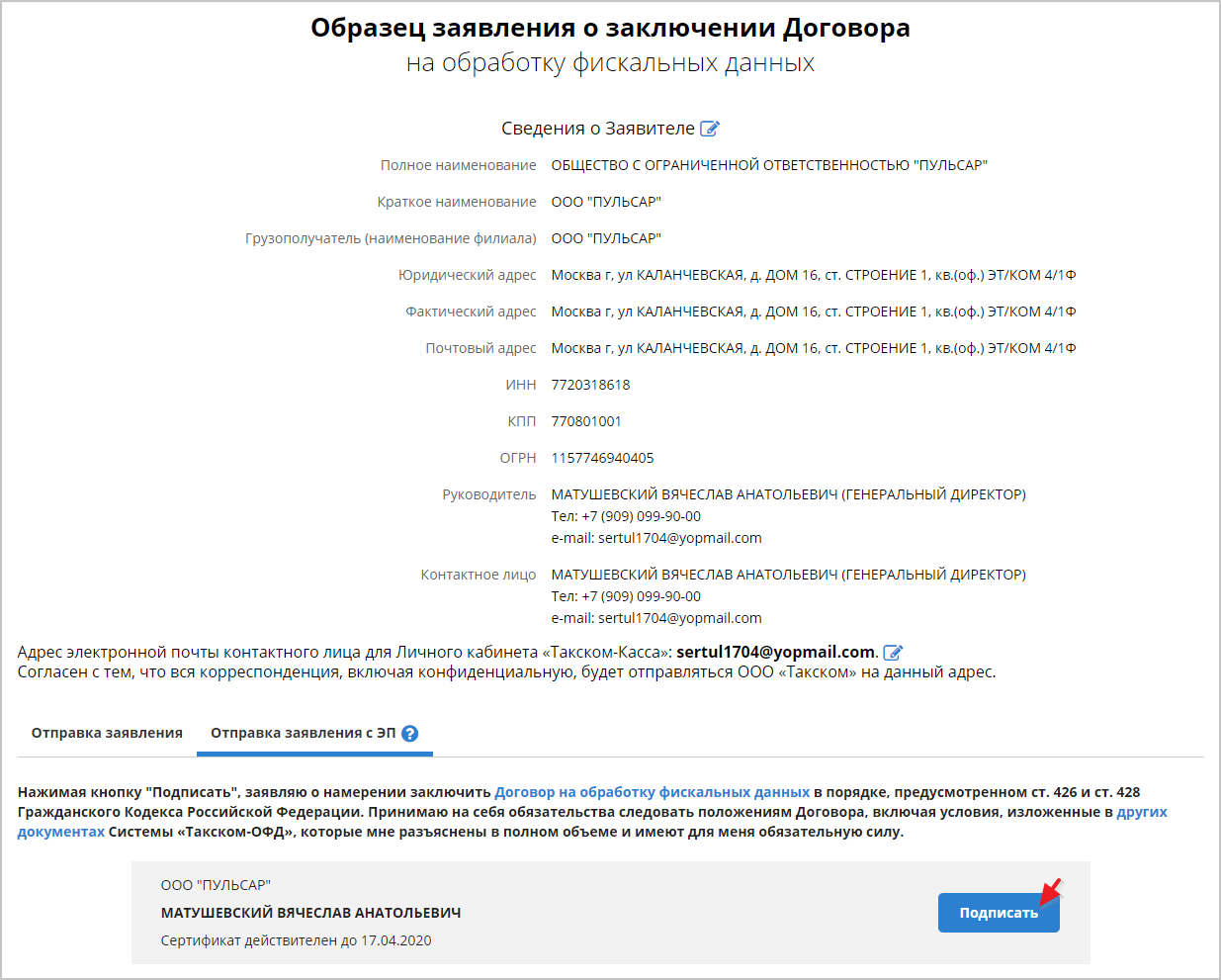
В результате этого отобразится сообщение:
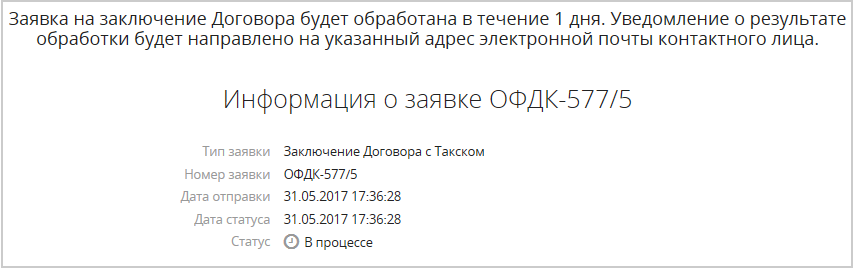
или
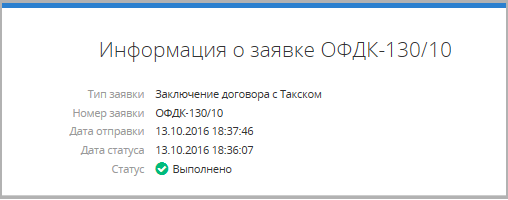
|
12.
|
Для получения прав доступа к системе необходимо дождаться получения на свой адрес электронной почты уведомления о завершении регистрации. Окно ПО "Такском-Касса" можно закрыть.
|

|
13.
|
Для проверки выполнения заявки можно авторизоваться в системе с помощью сертификата ЭП или по e-mail и паролю. Подробно об этом см. п. 4.1. Вход после регистрации. Информация о состоянии заявок находится в разделе "УПРАВЛЕНИЕ" - "Заявки":
|
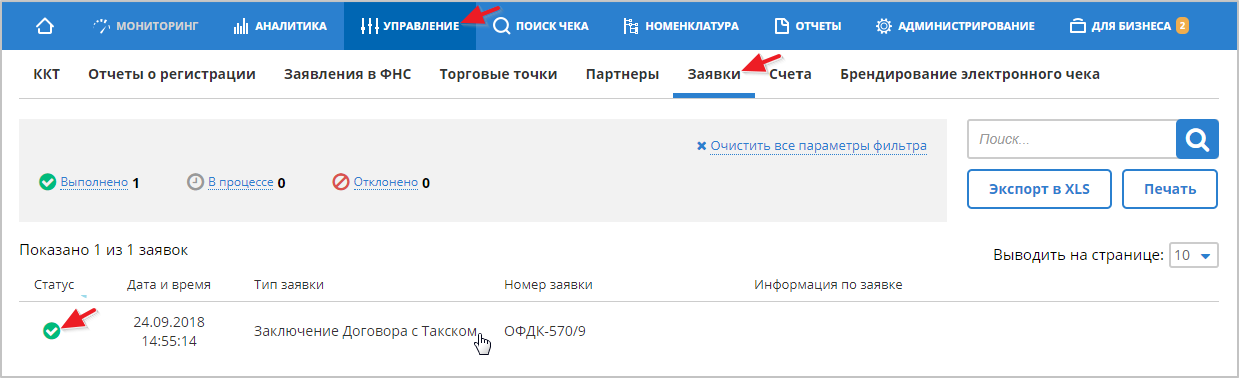
Значок статуса  заявки на заключение Договора с ОФД "Такском" указывает на то, что Договор заключен.
заявки на заключение Договора с ОФД "Такском" указывает на то, что Договор заключен.
Значок статуса  заявки на заключение Договора с ОФД "Такском" указывает на то, что заявка отклонена. В этом случае необходимо прочесть информацию в строке "Комментарий".
заявки на заключение Договора с ОФД "Такском" указывает на то, что заявка отклонена. В этом случае необходимо прочесть информацию в строке "Комментарий".
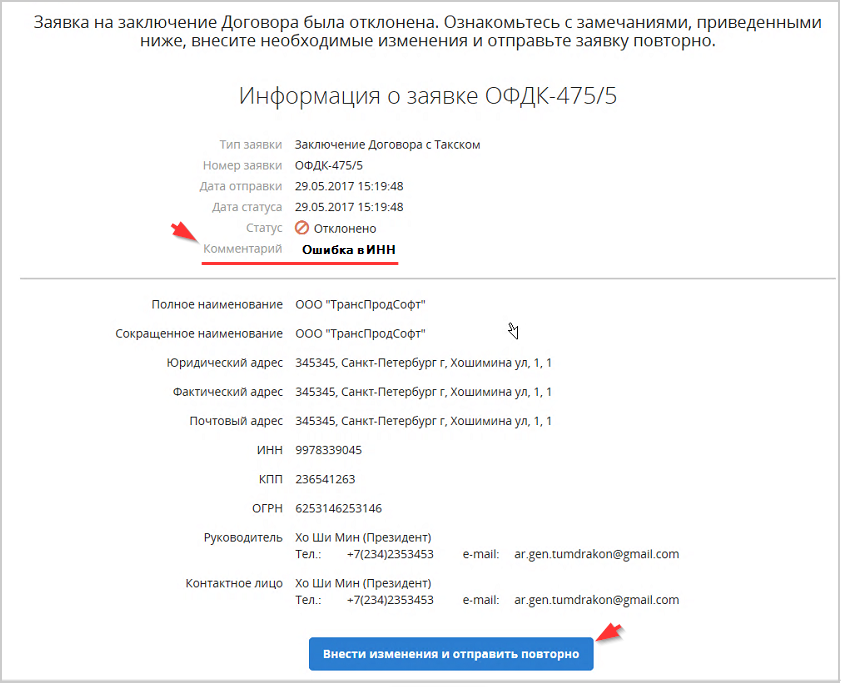
Для редактирования и отправки новой заявки на заключение Договора с ОФД "Такском" нужно нажать кнопку  .
.
Использованные при регистрации данные (e-mail, связка ИНН/КПП и т.п.) могут быть использованы при повторной регистрации.
 , а затем нажать кнопку "ОК" в окне уведомления о чтении ключевой информации с секретного носителя:
, а затем нажать кнопку "ОК" в окне уведомления о чтении ключевой информации с секретного носителя: